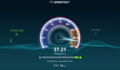En vacances ou à la maison, le partage de connexion permet de transformer son téléphone en réseau modem. Or, il y a quelques subtilités lorsqu'il s'agit d'un smartphone de marque Huawei (ou Honor). Le partage de connexion sur Samsung était déjà très simple (et Apple fait d'ailleurs toujours les choses différemment), mais sur un téléphone Huawei, la procédure peut changer. La voici.
Bien entendu, il vous faut donc un téléphone Huawei et surtout, un forfait mobile permettant le partage de connexion. Dans certains cas, il faudra ruser et, par exemple, donner un nom précis à votre réseau mobile sortant, comme c'est le cas si vous voulez utiliser une Chromecast sans wifi.
Activer le partage de connexion sur un Huawei
Pas de chance : vous voulez du WiFi mais n'avez pas de réseau gratuit à disposition. Allez donc :
- Cliquez sur l'icône Paramètres, sur l'écran d'accueil ou dans le menu principal (slide vers le haut).
- Allez dans le sous-menu "Réseau de données mobiles", ou "Données mobiles".
- Trouvez l'option du "Partage de connexion Internet" et tapez dessus.
- Plusieurs choix s'offrent à vous, notamment un partage de connexion via Bluetooth (c'est comme ça qu'AirPlay, sur iPhone, fonctionne!)
- Tapez sur "via WiFi", et s'ouvrira le menu de configuration.
- Si c'est la première fois que vous activez le partage de connexion, alors il vous sera demandé de renseigner un nom à votre réseau, ainsi qu'un éventuel mot de passe.
- Sinon, glissez tout simplement l'interrupteur en tapant dessus, et le partage de connexion WiFi sera activé !
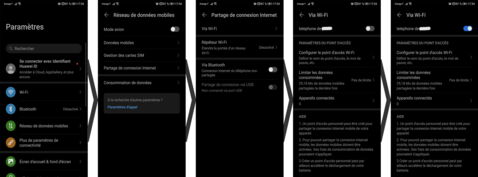
Une seconde méthode, encore plus simple, n'est disponible que si votre téléphone est réglé avec les raccourcis en question. En faisant un rapide tour dans les paramètres du téléphone, toujours, vous pourrez changer les raccourcis rapidement accessibles.
Ainsi, vous pouvez mettre une icône directement sur votre bureau, ce que l'on appelle un "Widget", en restant appuyé quelques secondes sur un espace libre et en choisissant le widget raccourcis Partage de connexion. Sinon, un slide vers le bas affichera plusieurs raccourcis. Un second slide fera apparaître d'autres raccourcis, dont celui du partage de connexion !
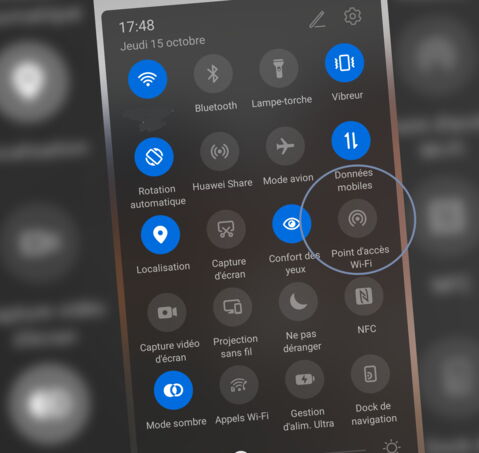
Quoi qu'il en soit, il est conseillé de choisir ou de changer son mot de passe pour en prendre un sécuritaire afin d'éviter les connexion à votre terminal.
Partage de connexion en bluetooth
Le partage de connexion en WiFi n'est pas la seule option si vous souhaitez diffuser votre réseau à partir de votre téléphone. Comme vu précédemment, partager votre connexion 4G est aussi faisable... en bluetooth ! Le menu du téléphone à choisir est le même que précédemment, sauf qu'il faudra prendre cette fois l'onglet "Via Bluetooth".
Cette fois, pour changer les différentes subtilités comme le nom, il faudra se rendre dans le menu Bluetooth. Il n'y a pas de mot de passe en partage de connexion via Bluetooth : tous les périphériques voulant se connecter doivent être acceptés par le téléphone émetteur.
De la même façon, votre téléphone émettra désormais un véritable réseau internet, qu'il suffira de trouver via un ordinateur ou un autre smartphone. Rentrez le mot de passe choisi aux étapes précédentes, et le tour est joué.